Crie um álbum de fotografias no PowerPoint
Reprodução
Selecione imagens que você quer incluir no álbum do PowerPoint
Reprodução
Adicione legendas nas fotografias escolhidas para o álbum
Você pode criar uma apresentação no PowerPoint para exibir fotografias de uma pasta de uma maneira muito rápida. Para fazer isso, recorra ao Álbum de fotografias.
Inicie uma apresentação em branco clicando no botão Novo, da barra de botões, ou no menu Arquivo/Novo.
Nas versões 2003 e nas anteriores, clique no menu Inserir; em seguida, em Imagem e selecione, no submenu, Novo álbum de fotografias.
No PowerPoint 2007, clique no menu Inserir e no ícone Álbum de fotografias.
Na caixa de diálogo Álbum de fotografias, você pode selecionar as fotos que aparecerão na apresentação e a ordem de sua aparição. Também pode fazer alguns ajustes, como girar uma imagem ou aumentar e diminuir sua luminosidade.
Para selecionar as fotos de uma pasta, clique no botão Arquivo/disco e indique as imagens. Você pode selecionar, de uma só vez, todos os arquivos de uma pasta ou repetir o procedimento selecionando fotos de várias pastas.
Os nomes dos arquivos aparecem na caixa de listagem Fotografias no álbum. Clique no nome das imagens para vê-las em miniatura.
Para definir a ordem em que elas devem ser apresentadas, use os dois primeiros botões de seta, com os quais você pode mudar a posição das fotos. Se a imagem estiver deitada, utilize os botões de giro para movimentá-la 90 graus para a esquerda ou para a direita.
Como padrão, o PowerPoint vai ajustar a imagem para ocupar todo o espaço do slide, mas é possível mudar esse ajuste.
Na painel Layout do álbum, mais precisamente na caixa Layout da fotografia, você pode indicar o número de fotos que devem aparecer em cada slide. Além do título, também é possível incluir uma legenda para cada foto. Nesse caso, basta marcar o campo Legendas abaixo das fotografias. Como padrão, o PowerPoint toma os nomes dos arquivos como legendas. Portanto, se os nomes já forem explicativos, as legendas estarão automaticamente prontas. Caso contrário, entre em cada slide, clique sobre a legenda e digite o texto.
Terminados os detalhes de configuração, clique no botão Criar. O PowerPoint importa as imagens e as posiciona nos slides conforme o layout escolhido. Salve o álbum e ele estará pronto para ser apresentado.
Como o PowerPoint não compacta o tamanho das fotos, se elas estiverem em alta resolução, ocupando em média 2 Mbytes cada uma, uma apresentação com 30 fotos terá aproximadamente 60 Mbytes de tamanho. Se necessário, use um programa de edição para criar cópias das imagens em tamanho reduzido.
quarta-feira, 23 de setembro de 2009
Albumpowerpoint
Assinar:
Postar comentários (Atom)
Dicas INFOSHIP: Virus no MSN

Estou enviando imagem de como voce receberia uma mensagem com virus no MSN, isto ocorre quando voce esta offline e ao abrir o MSN aparecerá a mensagem: clique aqui para ver sua foto. NAO CLIQUE, IGNORE
DICA: SPAM

Este é mais um modelo de email que se recebe com SPAM. Não clicar nos links e voce estará livre dos supostos vírus ou "malweres"

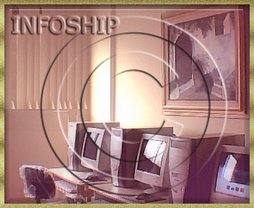



Nenhum comentário:
Postar um comentário